Как да изтеглите драйвер за лаптоп Samsung RV520
Никой лаптоп не може да функционира напълно без инсталирания софтуер. Наличието на драйвери зависи не само от производителността на устройството като цяло, но и от вероятността от различни грешки в неговата работа. В тази статия ще разгледаме методите, които ви позволяват да изтегляте и инсталирате софтуер за лаптопа Samsung RV520.
съдържание
Опции за инсталиране на драйвери за Samsung RV520
Ние сме подготвили за вас редица начини, които ще ви помогнат лесно да инсталирате софтуера за споменатия по-рано модел за преносими компютри. Някои от предложените методи предполагат използването на специални програми, а в някои случаи можете да правите само със стандартни средства. Нека разгледаме по-отблизо всяка от тези опции.
Метод 1: Сайтът на Samsung
Както подсказва името, в този случай ще трябва да се обърнем към официалния ресурс на производителя на лаптопа за помощ. На този ресурс ще търсим софтуер за устройството Samsung RV520. Не забравяйте, че изтеглянето на драйвери от официалния сайт на производителя на оборудване е най-надеждният и тестван от всички съществуващи методи. Други методи трябва да бъдат разгледани след това. Сега преминете директно към описанието на действията.
- Предаваме посочената връзка към главната страница официалния сайт на Samsung ,
- В горната дясна част на страницата, която се отваря, ще видите секцията "Поддръжка" . Кликнете върху връзката под формата на нейното име.
- На следващата страница трябва да намерите полето за търсене в центъра. В този ред трябва да въведете името на модела на продуктите на Samsung, които се нуждаят от софтуер. За да бъдат резултатите от търсенето възможно най-точни, въведете стойността
RV520в низа. - Когато зададената стойност е въведена, по-долу ще се покаже списък с резултати, съответстващи на заявката. Изберете от списъка на модела на вашия лаптоп и кликнете върху името му.
- Имайте предвид, че в края на името на модела има различен етикет. Това обозначение на конфигурацията на лаптопа, неговата конфигурация и страната, в която е бил продаден. Можете да намерите пълното име на модела си, ако погледнете етикета на гърба на лаптопа.
- След като кликнете върху желания модел в списъка с резултати от търсенето, ще бъдете на страницата за техническа поддръжка. Информацията на тази страница е напълно актуална за модела RV520. Тук можете да намерите отговори на основните въпроси, ръководства и инструкции. За да започнете да сваляте софтуера, трябва да слезете надолу, докато не видите съответния блок. Тя се нарича "Изтегляния" . Под самия блок ще има бутон "Вижте още" . Натискаме върху него.
- След като направите това, ще видите списък с всички драйвери, които могат да бъдат инсталирани на лаптопа Samsung RV520. За съжаление, не можете да зададете предварително версията на операционната система и нейната битова дълбочина, така че трябва ръчно да търсите софтуера с необходимите параметри. В близост до името на всеки драйвер ще намерите версията му, общия размер на инсталационните файлове, поддържаната операционна система и дълбочината на битовете. В допълнение, срещу всеки ред с името на софтуера ще бъде бутонът "Изтегляне" . Кликвайки върху него, изтегляте избрания софтуер на лаптопа.
- Всички водачи на сайта са представени под формата на архиви. Когато такъв архив се изтегли, всички файлове трябва да бъдат извлечени от архива в отделна папка. В края на процеса на извличане трябва да отидете в същата папка и да стартирате файл, наречен "Настройка" от него .
- Тези действия ще ви позволят да стартирате инсталатора на вече избрания от вас драйвер. След това просто трябва да следвате указанията и съветите, които ще бъдат написани във всеки прозорец на Помощника за инсталиране. В резултат на това можете успешно да инсталирате софтуера.
- Също така, трябва да се справите с останалата част от софтуера. Също така трябва да бъде изтеглен и инсталиран.

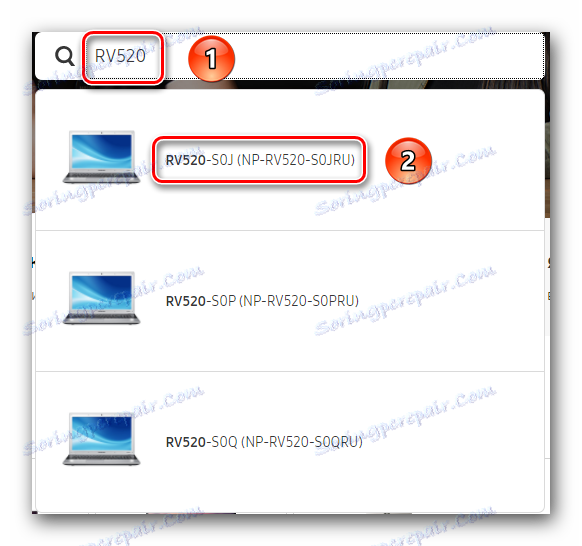
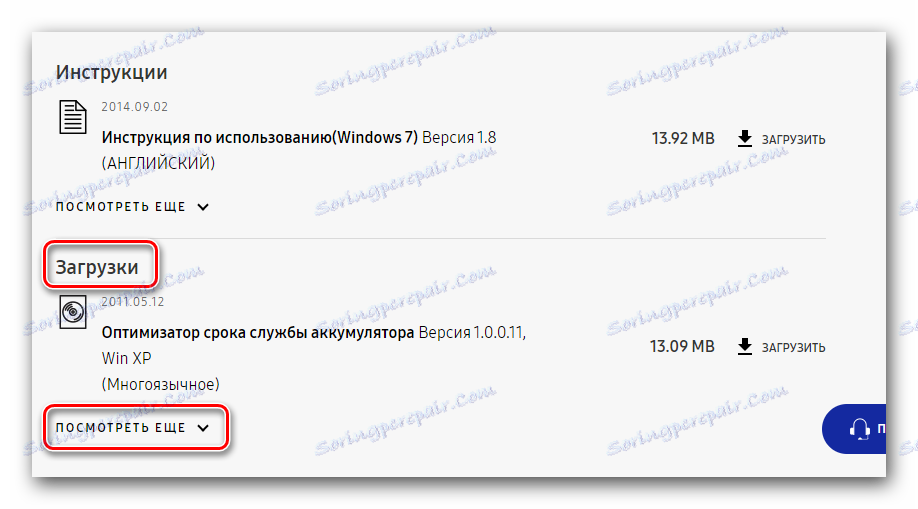
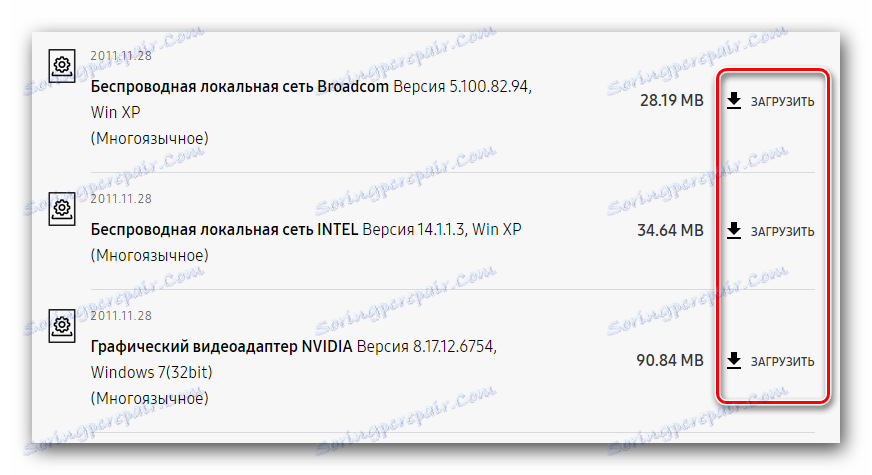
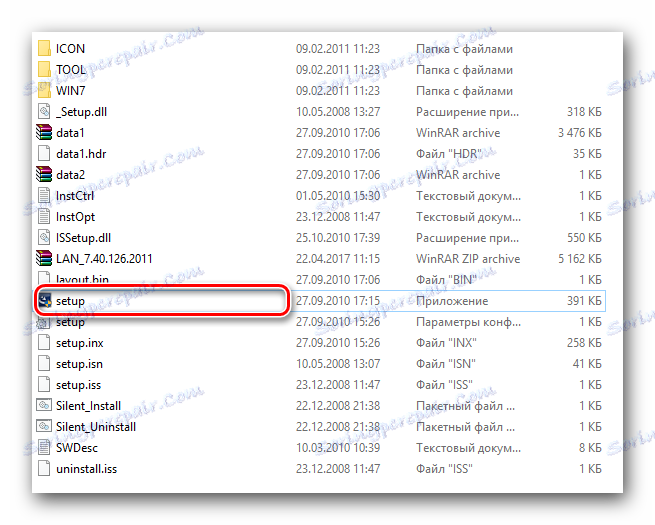
На този етап описаният метод ще бъде завършен. Ако искате да знаете за сложни решения на проблема със софтуера, препоръчваме ви да се запознаете с други методи.
Метод 2: Samsung Update
Компанията Samsung разработи специална програма, която се появява в името на този метод. Той ще изтегли автоматично всички драйвери за вашия лаптоп автоматично. Ето какво трябва да направите, за да използвате описания метод:
- Ние отиваме страница за техническа поддръжка модела на лаптопа, за който се изисква софтуер.
- На подобна страница трябва да намерите бутон "Полезен софтуер" и да кликнете върху него.
- Това ще ви отведе до желаната част от страницата. В появяваната област ще видите секция с необходимата програма Samsung Update. Под описанието на тази програма ще има бутон, наречен "Преглед" . Кликнете върху него.
- Това ще стартира процеса на изтегляне на споменатата по-горе програма в лаптопа ви. Той се изтегля в архивирана версия. Ще трябва да извлечете инсталационния файл от архива и след това да го стартирате.
- Инсталирането на Samsung Update е много, много бързо. Когато стартирате инсталационния файл, веднага ще видите прозорец, в който вече ще се показва инсталационният прогрес. Стартира автоматично.
- След няколко секунди ще видите втория и последния прозорец за инсталиране. Той ще покаже резултата от операцията. Ако всичко върви гладко, просто трябва да кликнете върху бутона "Затвори", за да завършите инсталацията.
- В края на инсталацията ще трябва да стартирате програмата. Нейният пряк път ще намерите на работния плот или в списъка с програми в менюто "Старт" .
- В главния прозорец на помощната програма ще трябва да намерите полето за търсене. В това поле трябва да въведете името на модела на лаптопа, както направихме при първия метод. Когато моделът е въведен, кликнете върху бутона с изображението на лупата. Той е отдясно на самата линия за търсене.
- В резултат на това голям списък с всички налични конфигурации на посочения модел ще се появи малко по-нисък. Ние гледаме на гърба на нашия лаптоп, където е посочено пълното име на модела. След това потърсете лаптопа си в списъка и кликнете върху левия бутон на мишката върху самата му име.
- Следващата стъпка е да изберете операционната система. Той може да бъде в списъка като един и в няколко варианта.
- Когато кликнете върху линията с желаната операционна система, ще се появи следният прозорец на помощната програма. В него ще видите списък с драйвери, които са налични за вашия лаптоп. Маркирайте отметките в лявата част на софтуера, който искате да инсталирате. След това натиснете бутона "Експортиране" .
- Сега трябва да изберете мястото, където ще бъдат изтеглени инсталационните файлове на маркираните драйвери. От лявата страна на прозореца, който се отваря, изберете папката от основната директория, след което кликнете върху бутона "Избиране на папка" .
- След това ще започне процесът на изтегляне на файловете. Появява се отделен прозорец, в който можете да проследявате хода на операцията.
- Когато изтеглянето приключи, на екрана ще се появи съобщение, което показва, че файловете са били запазени. Пример за такъв прозорец можете да видите на изображението по-долу.
- Затваряме този прозорец. След това отидете в папката, където предварително са били изтеглени инсталационните файлове. Ако сте избрали няколко драйвера за изтегляне, тогава ще има няколко папки в списъка. Името им ще съвпадне с името на софтуера. Отворете необходимата папка и стартирайте файла "Настройка" от него. Остава само да инсталирате необходимия софтуер на вашия лаптоп по този начин.

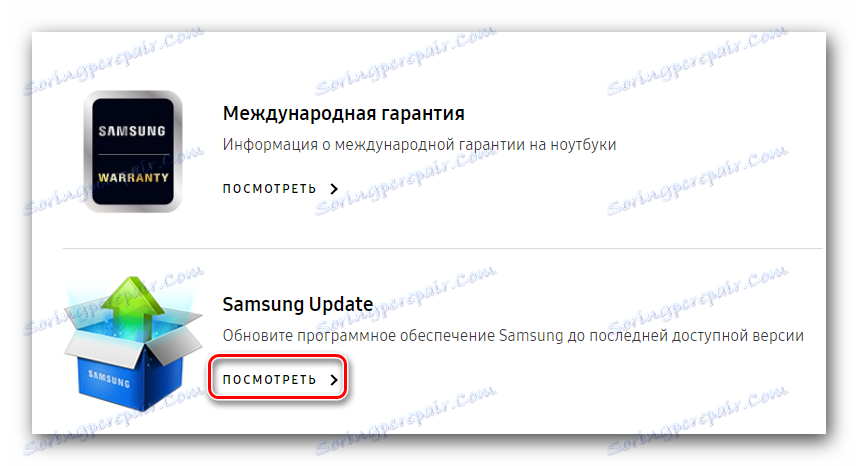
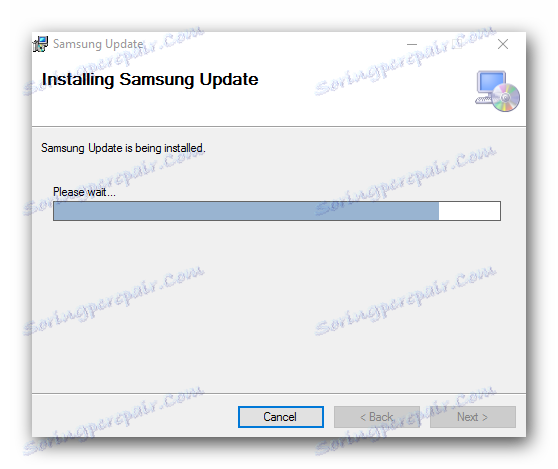
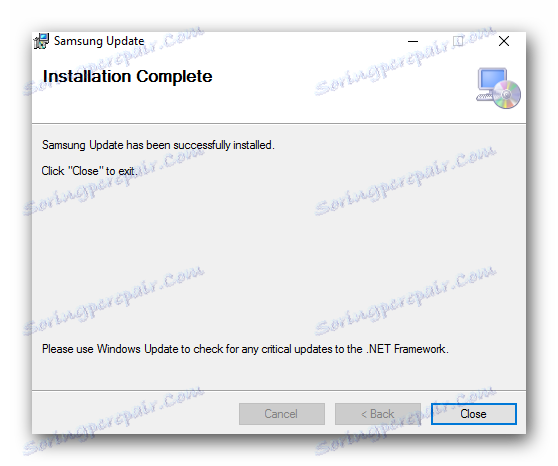
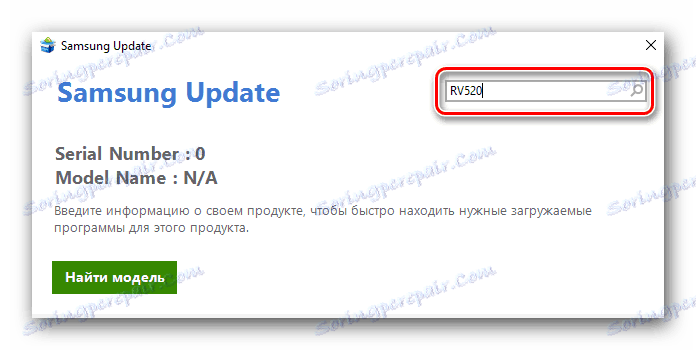
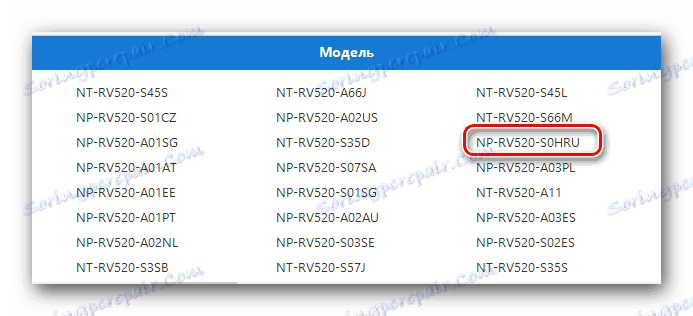

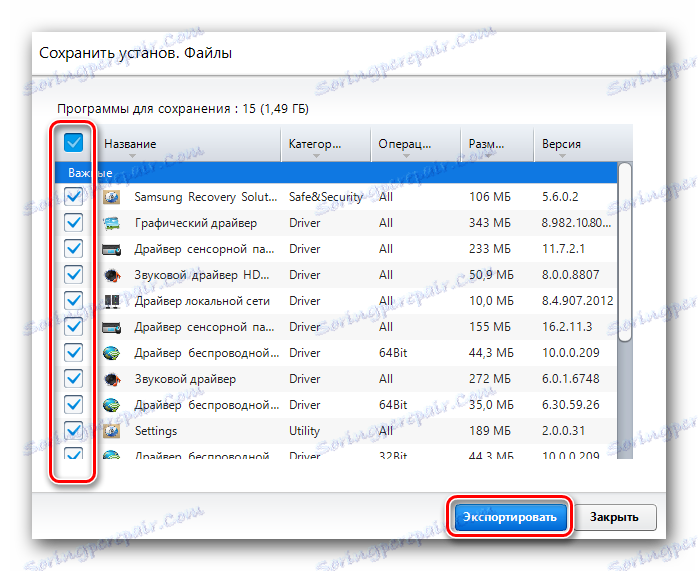
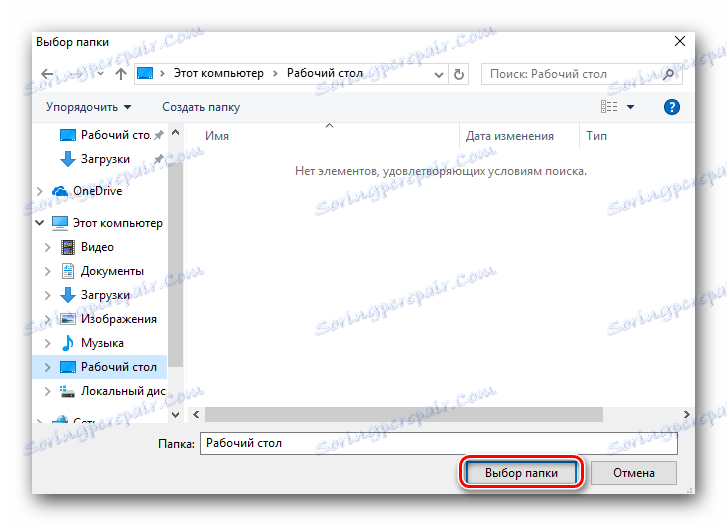
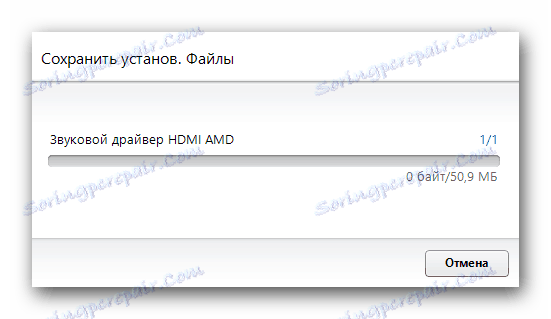
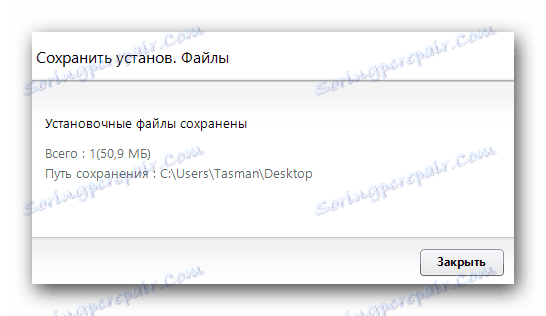
Метод 3: Общи програми за софтуерно търсене
За да намерите и инсталирате софтуер на вашия лаптоп, можете да използвате и специални програми. Те автоматично сканират вашата система за остарели драйвери и устройства без софтуер. По този начин можете да изтеглите и инсталирате не всички драйвери, но само тези, които са действително необходими за вашия лаптоп. Подобни програми в интернет могат да бъдат намерени доста. За ваше удобство публикувахме преглед на софтуера, който първо трябва да обърне внимание.
Прочетете повече: Най-добрите програми за инсталиране на драйвери
Най-популярната програма DriverPack Solution , Това е разбираемо, защото този представител има много голяма потребителска аудитория, база данни с водачи и поддържано оборудване. За това как правилно да използвате тази програма, за да намерите, изтеглите и инсталирате драйвери, ви казахме в един от нашите предишни уроци. Препоръчваме ви да го прочетете, за да научите всички нюанси.
Урокът: Как да актуализирате драйвера на компютъра с помощта на DriverPack Solution
Метод 4: Идент. № на хардуера
Този метод е специален, защото е гарантирано, че ви позволява да намирате и инсталирате софтуер дори и за неидентифицирани устройства на вашия лаптоп. За да направите това, просто трябва да знаете стойността на идентификатора на такова оборудване. Много е лесно да направите това. След това трябва да използвате намерената стойност на специален сайт. Тези сайтове се занимават с търсене на софтуер чрез идентификационния номер. След това ще трябва само да изтеглите предложения драйвер и да го инсталирате на вашия лаптоп. За това как да намерим стойността на идентификатора и какво да правим с него, ние подробно обяснявахме в отделен урок. Това е този метод, на който е посветен. Затова ви препоръчваме да кликнете върху връзката по-долу и да я прочетете.
Урокът: Търсене в драйвери по ID на хардуера
Метод 5: Стандартен инструмент за Windows
В някои ситуации можете да използвате вградената в операционната система софтуерна търсачка. Той ви позволява да намирате и инсталирате софтуер за устройства без инсталиране на допълнителни програми. Вярно е, че този метод има своите недостатъци. Първо, не винаги е постигнат положителен резултат. На второ място, в такива ситуации не се инсталират допълнителни софтуерни компоненти. Поставени са само основните файлове на драйвера. Трябва обаче да знаете за този метод, тъй като същите драйвери за монитори са инсталирани точно по този начин. Нека разгледаме всички детайли по-подробно.
- На настолния компютър търсим иконата "Моят компютър" или "Този компютър" . Натискаме го с десния бутон на мишката. В контекстното меню избираме реда "Управление" .
- В отворения прозорец кликнете върху реда "Device Manager" . Той е отляво на прозореца.
- В резултат ще видите прозорец със списък на всички устройства, свързани с лаптопа ви. Избираме оборудването, за което се изискват шофьори. Кликнете върху името му с десния бутон на мишката. От отвореното меню избираме първия елемент - "Актуализиране на драйверите" .
- Тези действия ще отворят прозорец с избор на типа търсене. Можете да избирате между "автоматично търсене" и "ръчно" . В първия случай системата ще се опита да намери и инсталира самия софтуер, а в случай на използване на "Ръчно" търсене ще трябва да определите лично местоположението на файловете на драйвера. Последната опция се използва предимно за инсталиране на драйверите на монитора и за отстраняване на различни грешки при работата на оборудването. Затова Ви препоръчваме да прибягвате до "Автоматично търсене" .
- Ако софтуерът се открие от системата, той незабавно ги инсталира.
- Накрая ще видите последния прозорец. Той ще покаже резултата от процеса на търсене и инсталиране. Спомнете си, че тя не винаги може да бъде успешна.
- Просто трябва да затворите последния прозорец, за да завършите описания метод.
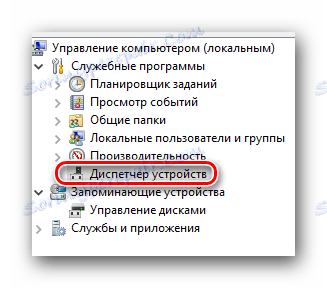
Можете да научите всички методи за стартиране на "Device Manager" от специален урок.
Урокът: Отворете "Администратор на устройства"

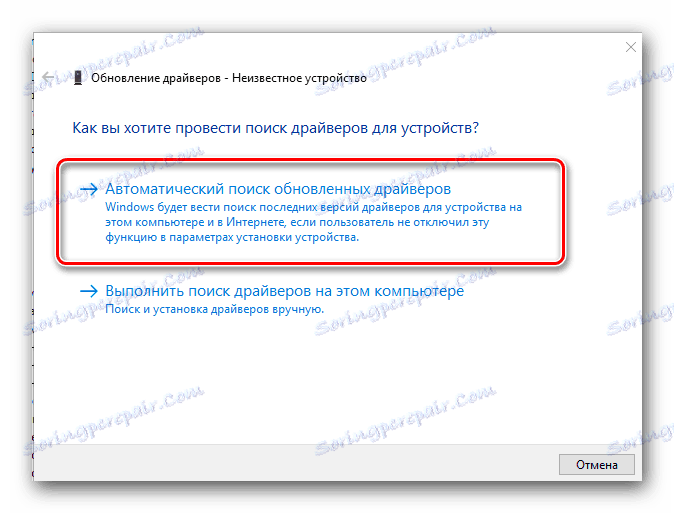
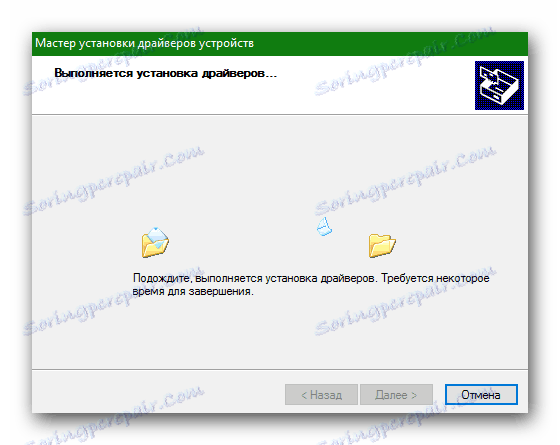
Тази статия е приключила. Ние ви описахме възможно най-подробно всички методи, които ще позволят без специални познания да инсталирате целия софтуер на лаптопа Samsung RV520. Искрено се надяваме, че в процеса няма да имате никакви грешки и проблеми. Ако това се случи - пишете в коментарите. Нека се опитаме заедно да решим техническите трудности, които възникнахте, ако не успеете сами.